在ps中利用通道抠出火焰燃烧的马的方法
ps中想要抠出一匹烈火马,该怎么将火焰也完整的抠出来呢?下面我们就来看看详细的教程,最终效果如下图。

原图

步骤1、在Photoshop中打开需要处理的图片,Ctrl+J 复制背景层,得到图层1。

步骤2、转到通道,选红色通道,Ctrl+A全选,Ctrl+C复制。
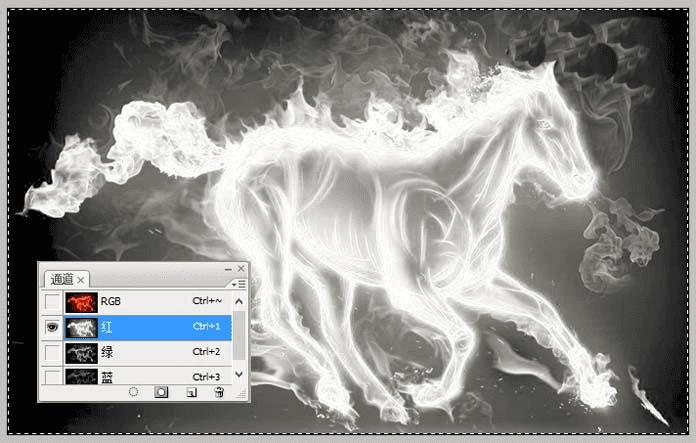
步骤3、转到图层面板,给图层1添加图层蒙版。

步骤4、按Alt键点击图层蒙版,这时画面变成白色的。
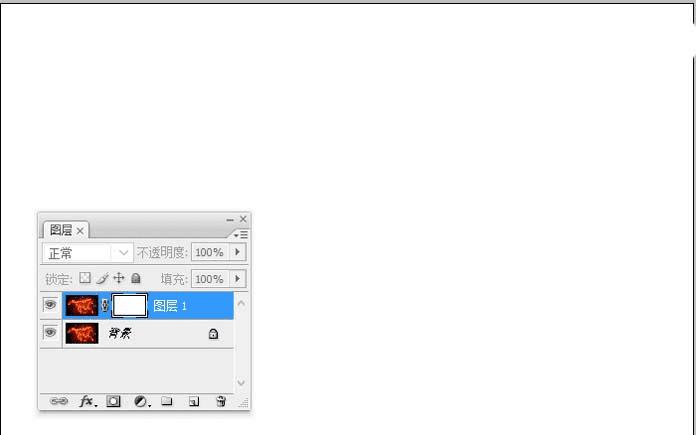
步骤5、这时Ctrl+V粘贴复制的红色通道内容,得到如下效果。
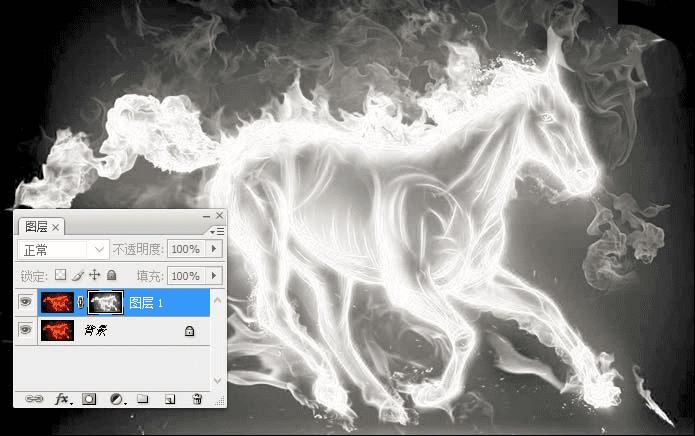
步骤6、点图层缩略图,给背景填充#093069蓝色,得到如下效果。
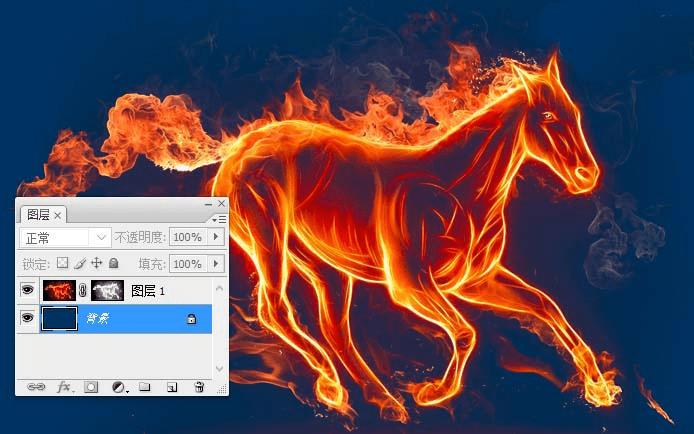
步骤7、好了,这样图就完成了,最终效果如下所示:

以上就是使用ps通道抠图的教程,希望大家喜欢,请继续关注路饭。
本文地址:http://www.45fan.com/dnjc/96350.html
